जब मैंने new laptop लिया था तो मैं अपने laptop को shut down करने का बस एक ही तरीका जानता था पर आज मुझे computer laptop को शटडाउन करने के 4 से 5 तरीके पता है। अगर आप एक new computer laptop user है और computer को शटडाउन करने के 1 या 2 तरीके ही जानते हो तो ये post आप ही के लिए है क्युकी इस post में मैं आपको computer और laptop को shut down करने के 5 तरीके बता रहा हूँ तो चलिए जानते है c/l को बंद करने के वो कौनसे 5 तरीके है।
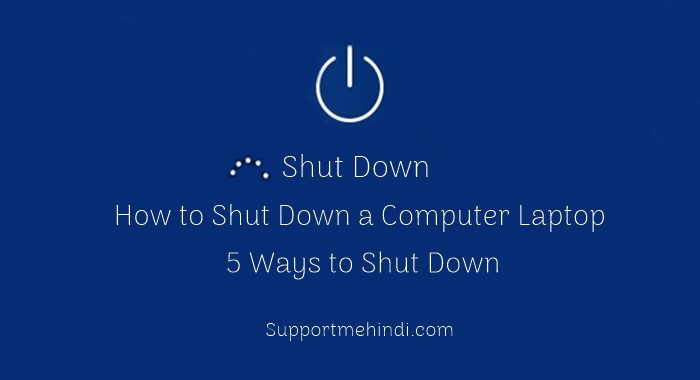
ऐसा कोई user नहीं है जो computer, laptop use करता हो और उसे shut down करना नहीं जानता। हर कोई अपने system को बंद करना जानता है पर ये हो सकता है की वो उसे बंद करने का सिर्फ 1 या 2 तरीके ही जानता हो इसलिए आज इस post में मैं अपने computer laptop को शटडाउन करने के 4 – 5 तरीके के बारे में बता रहा हु आपको जो तरीका अच्छा लगे आप उस तरह अपने computer को shut down कर सकते हो।
ज्यादातर users अपने computer laptop को shut down करने के लिए start menu में दिए गए शटडाउन option का इस्तेमाल करते है पर computer को बंद करने के कुछ और keywords shortcut है जिनसे आप आसानी से अपने computer लैपटॉप को shut down कर सकते हो अगर आप उनके बारे में जानना चाहते हो तो ये post last तक जरुर पढ़े।
यहाँ इस post में बताए गए सभी तरीके windows 8 और 10 में काम करेंगे। ये तरीके आसान है और इनसे हम अपने computer laptop को सिर्फ 2 या 3 क्लिक में shut down कर सकते है तो चलिए computer laptop को शटडाउन करने के 5 तरीको के बारे में जानते है।
Computer/Laptop को Fast Shut Down करने के 5 तरीके
Computer को (shut down) बंद करना बहुत आसान है हम 2 क्लिक में अपने computer laptop को बंद कर सकते है। मैं इस post को ज्यादा बड़ी नहीं बनाना चाहते इसलिए आइए उन तरीको के बारे में जल्द जाने लेते है।
1. Start Screen पर Power Button से Windows 8, 10 Shut Down कैसे करे?
Computer Laptop दोनों को shut down करने का सबसे आसान तरीका अगर आपका system ठीक काम कर रहा है तो start screen पर windows folder में power button से आप अपने कंप्यूटर और लैपटॉप को आसानी से शटडाउन कर सकते हो।
- Start screen पर windows option पर click करे।
- Windows में जाने के बाद power icon या power button पर क्लिक करे।
- Power button पर click करने के बाद 3 option होंगे Restart, Shut down और sleep के शटडाउन पर click करे।
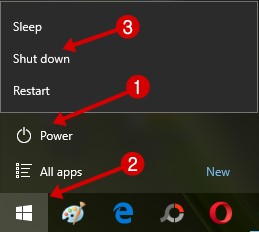
जैसे ही आप शटडाउन पर click करोगे shut downing होगी जब तक आपका कंप्यूटर laptop शटडाउन न हो जाए इंतजार करे।
अगर आपको power button न मिले तो आपका computer एक tablet device के रुप में windows 8 configured किया गया है क्युकी tablet में गलती से power button पर ऊँगली से tab हो सकता इसलिए उसमे ये option नहीं होगा।
या आपने अभी तक windows 8.1 update install नहीं किया है।
2. Settings Charms से Windows 8 Shut Down कैसे करे?
यदि आप एक touch screen interface का इस्तेमाल कर रहे हो तो यह windows 8 computer laptop को shut down करने का सबसे आसान तरीका है पर इस tricks पर आपके keypad और mouse भी काम करेंगे।
Browser open करे और right side ऊपर charms bar पर click करे।
Note:- अगर आप keywords का इस्तेमाल कर रहे हो आप थोड़ी जल्द कर सकते हो MIN+I key press करके ऐसा करके आप 3 option से start करे।
- Settings charm पर click करे।
- Setting पर click करने के बाद कुछ और option आयेंगे उनमे से निचे power button या icon पर click करे।
- Power button पर click करने के बाद shut down option पर click करे।
Shut down पर click करने के बाद जब तक इंतजार करे जब तक आपका computer laptop बंद नहो हो जाए।
ये windows 8 को shut down करने के लिए personal तरीका है क्युकी इस तरह कोई भी 2 click करके अपने system को शटडाउन कर सकते हैं।
3. Windows 8 10 को Alt+F4 Key Press करके Shut Down कैसे करे।
Windows 8 को shut down करने के लिए alt+f4 starting से ही काम कर रहा है इससे अभी हम अपने computer laptop को आसानी से शटडाउन कर सकते है।
अगर आपने computer पर कुछ programs open कर रखे है तो उन्हें बंद करे और desktop पर आ जाए क्युकी इस key button का shut down करने में सिर्फ desktop पर इस्तेमाल कर सकते हो।
- Alt+f4 key एक साथ press करे।
- Press करने पर shut down windows box आयेगा box में Ok button पर क्लिक करे।
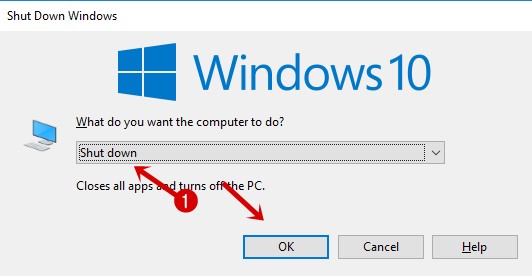
इस windows में कुछ और option भी है फ़िलहाल अगर आप अपने computer को shut down करना चाहते हो तो Ok पर क्लिक करे और उन बाकि option को open करने के लिए इसी windows में शटडाउन option पर क्लिक करे।
जैसे ही आप शटडाउन पर क्लिक करोगे तो इसके निचे कुछ option आयेंगे जैसे switch user, sign out, sleep, shut down और restart. आप चाहे तो निचे screenshot देख सकते हो।
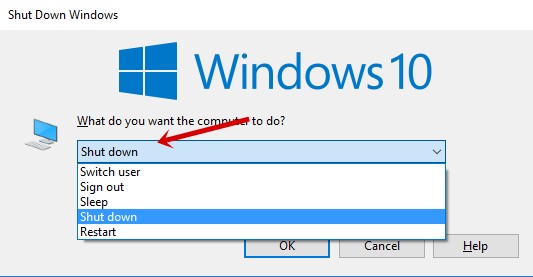
यहाँ से आप sign out भी कर और अगर आप अपने windows को restart करना चाहते हो तो वो भी कर सकते हो आप जो चाहे यहाँ से कर सकते हो।
इस तरह हम अपने computer laptop को alt+f4 keywords shortcut से आसानी से shut down कर सकते हो।
4. Sign-in Screen से Windows 8 को Shut Down कैसे करे?
यह तरीका computer laptop को shut down करने के लिए थोडा अलग है। अगर आप इस तरीके से अपने computer को शटडाउन करना चाहते हो।
तो आपको अपना computer फिर से start करना पड़ेगा या आप अपने कंप्यूटर को WIN+L key press कर keyboard shortcuts से अपने system को lock कर सकते हो।
- Screen के निचले भाग पर power button icon पर click करे।
- Click करके छोटे से popup में shut down पर click करे।
Shut down पर click करने के बाद तब तक इंतजार करे जब तक आपका computer पूरी तरह से बंद नहीं हो जाए।
अगर इस तरह आपका computer shut down होने में कोई problem दिखा रहा है और आप sign in option तक पहुँच जाते हो तो यह छोटा power button icon आपकी इस problem को दूर कर सकता है।
5. Windows 8 10 को WIN+X Menu से Shut Down कैसे करे?
Power user menu जिन्हें short में सभी WIN+X key कहते है और windows 8 आज हर user की पसंद बन गया है क्युकी ये हम सिर्फ 2 या 3 click में ही windows 8 shut down करने के option देता है।
यहाँ 2 तरीके है आपके पास या तो WIN+X key button press करे या windows पर right click करे। आप कोई भी short follow कीजिए यहाँ 2 के बारे में बताया है।
Screen पर direct windows पर right click (डबल क्लिक) करके computer laptop को शटडाउन कैसे करे।
- Desktop पर windows folder पर right click या डबल click करे।
- Right click करते ही windows से कुछ option आयेंगे उन में से एक shut down or sign out का option होगा।
- इस option में जाए और shut down option पर click करे।
क्लिक करने के जब तक इंतजार करे जब तक आपका c/l पूरी तरह बंद न हो जाए और आप चाहे तो निचे screenshot देख सकते हो।
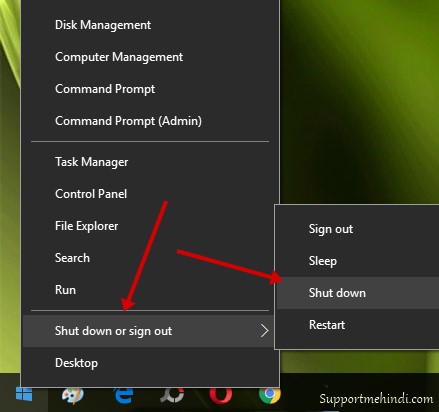
हम अपने computer laptop को बस shut down करना चाहते है पर अगर आप यहा से अपने कंप्यूटर में से अपनी website, social sites पर login होने पर उसे log out भी कर सकते हो।
अगर log out होना चाहते हो तो windows पर right click करके shut down or sign out के option में जाए तो कुछ option आयेंगे जैसे sleep, restart, शटडाउन और sign out उनमे से sign out पर click करे click करने के बाद आप सभी जगह पर लोग out हो जाओगे।
WIN+X key press करके computer laptop को शटडाउन कैसे करे।
- Start screen पर WIN+X key press करे।
- WIN+X key press करने के automatic कुछ option आयेंगे इसमें एक “Shut down or sign out” होगा।
- इस option पर जाए इसी option के कुछ और option आयेंगे जैसे sign out, sleep, शट डाउन और restart इसमें से शटडाउन पर click करे।
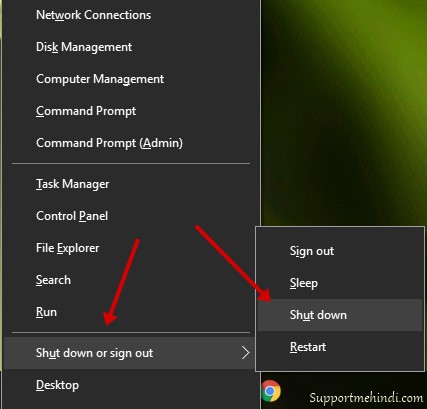
जब तक आपका computer laptop पूरी तरह बंद नहीं हो जाता तब तक इंतजार करे।
इस तरह आप अपने कंप्यूटर को window+x key press करके या window पर right click या डबल click करके shut down कर सकते हो।
Finally Words,
इस तरह आप भी अपने computer laptop को शटडाउन कर सकते हो।
यहाँ मैंने computer laptop (आपके पास जो भी है) को shut down करने के एक नहीं 4 से 5 तरीके बताए है। मुझे उम्मीद है इन तरीको में से आपको c/l को शटडाउन करने का 1 नया तरीका मिला होगा अगर मिला हो तो comment में बताए।
साथ ही अगर आपके पास कंप्यूटर लैपटॉप को शटडाउन करने का कोई और तरीका पता है तो उसके बारे में comment में बताए और अगर आपको इस post में बताए तरीके में से कोई तरीका समझ नहीं आए तो comment में बताए।
अगर आपको इस post में computer laptop को shut down करने का कोई नया तरीका पता चले तो social media पर इस post को शेयर करके अपने दोस्तों को भी बताए।

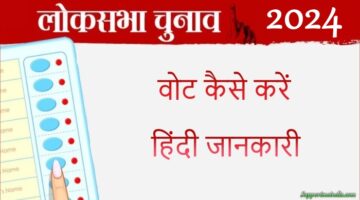

Nilesh kumar
Camputar sikhana hai
Or camputar ke bare me btaeye
Gourav Kumar
1 more command -: shutdown -s -t 0
Naresh kumar
Nice information
YouMeGeeK
very useful infomration thanks for this post